本文介紹了TP-Link TL-MR12U 3G便攜式無線路由器,在Client模式下的上網(wǎng)設置方法;TL-MR12U路由器在?Client模式下相當于一塊無線網(wǎng)卡,用網(wǎng)線連接到臺式機后,可以讓臺式電腦連接無線WIFI上網(wǎng),比較適用 。

注意問題:請準備一臺筆記本電腦,用來設置TP-Link TL-MR12U 3G便攜式無線路由器
步驟一、準備工作
1、請先弄清楚臺式電腦需要連接的無線信號的名稱、密碼、加密方式等參數(shù),記錄下來,如下圖所示
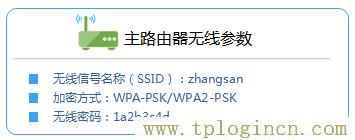
2、TL-MR12U 3G路由器上有一個硬件模式開關,請將模式開關撥動到“AP模式”,同時給TL-MR12U路由器插上電源(或者確保路由器本身的電池處于有電狀態(tài))。
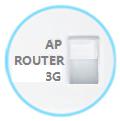
步驟二、設置電腦IP地址
需要先給電腦手動設置一個192.168.1.X(2<X<254)的IP地址;如下圖所示。如果不會設置,請閱讀文章:
電腦靜態(tài)(固定)IP設置方法。
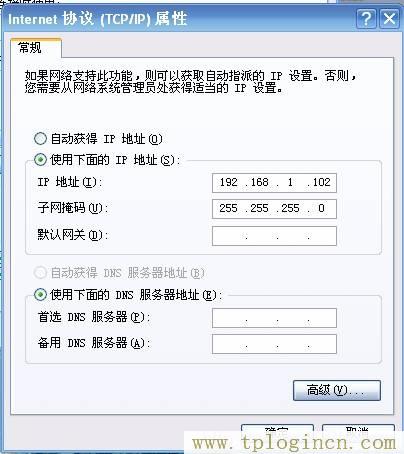
步驟三、無線連接到TL-MR12U路由器無線網(wǎng)絡
電腦搜索并連接3G Mini路由器的信號(路由器默認SSID為:TP-LINK_XXXXXX(MAC地址后六位),可在路由 器底部標貼上查看到MAC地址。
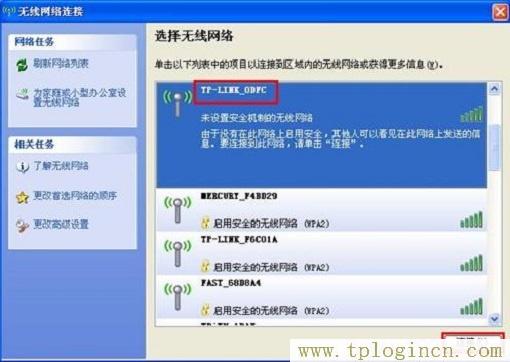
步驟四、登錄到TL-MR12U路由器設置界面
目前TL-MR12U路由器有V1、V2兩個版本,這兩個版本在登錄上有所不同,其他設置步驟都完全一致的。可以
在TL-MR12U路由器底部標簽上查看到版本號,如下圖所示。

1、V1版本TL-MR12U登錄設置界面
(1)、打開電腦桌面上的IE瀏覽器,清空地址欄并輸入192.168.1.1(管理地址),回車后頁面會彈出登錄
框。(192.168.1.1打不開?請閱讀文章:TP-Link路由器192.168.1.1打不開的解決辦法?)

(2)、在登錄密碼框中,輸入路由器默認的管理密碼:admin,點擊 登錄,進入管理界面。
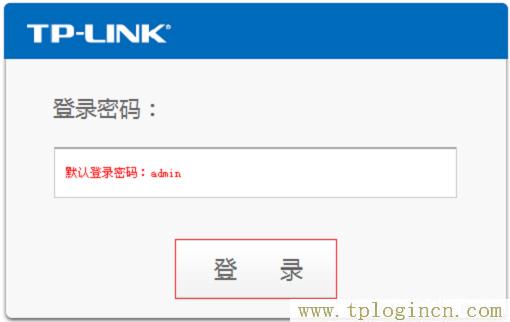
2、V2版本TL-MR12U登錄設置界面
(1)、在瀏覽器的地址欄中輸入:tplogin.cn,然后彈出一個登錄框。(tplogin打不開?點擊閱讀文章:tplogin.cn打不開的解決辦法?)

(2)、如果是第一次登錄,需要設置路由器的管理密碼。在“設置密碼”框中設置管理密碼,并在“確認密
碼”中再次輸入,點擊“確定”。
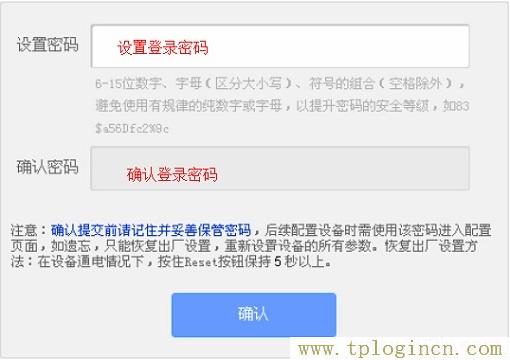
如果之前已經(jīng)設置了登錄密碼,則會出現(xiàn)下圖所示的登錄框,輸入密碼進行登錄即可。
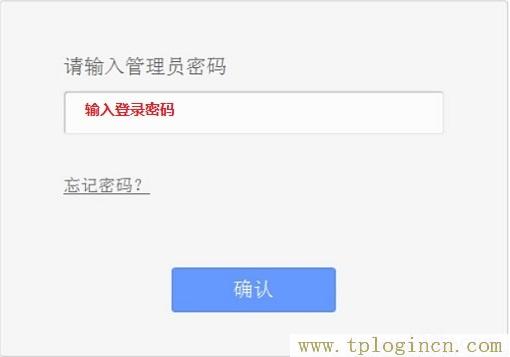
步驟五、“客戶端模式(Client)”設置
1、修改LAN口IP地址:
點擊“網(wǎng)絡參數(shù)”——>“LAN口設置”,把“IP地址”修改為:192.168.1.2——>點擊“保存”,按照提示
重啟。
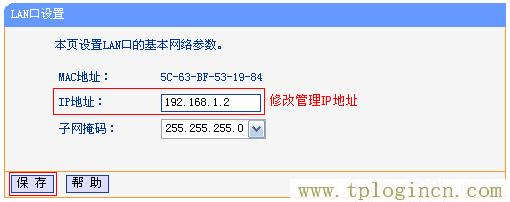
注意問題:如果提供無線WIFI的無線路由器的設置IP地址是:192.168.0.1,那么這里就應該修改為:
192.168.0.2,也就是前3位與原網(wǎng)絡中的IP保持一致,最后一位不同。
2、運行設置向?qū)?/p>
修改LAN口IP地址后重啟后,重新登錄到設置界面,點擊“設置向?qū)А薄?gt;點擊“下一步”。

3、選擇無線工作模式
選擇“客戶端模式(Client)”——>點擊“下一步”。
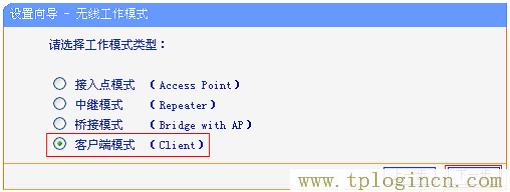
4、掃描信號
點擊“掃描”
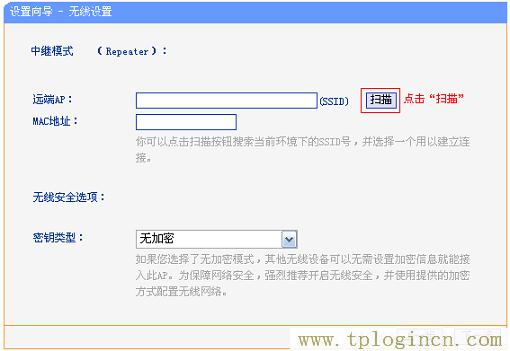
5、連接主路由器信號
在掃描頁面中找到主路由器的SSID,點擊“連接”。
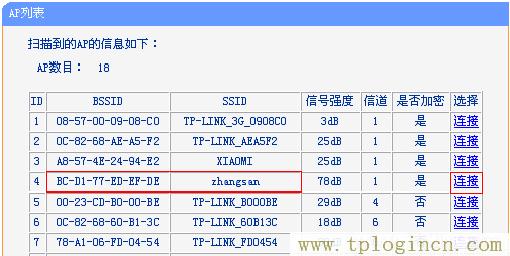
溫馨提示:如果掃描不到對應信號(也就是需要連接的無線WIFI信號),請確認主路由器已開啟無線功能,
且嘗試減小路由器之間的距離。
6、輸入無線密碼
“密鑰類型”選擇:WPA/WPA2-個人版(與需要連接的無線WIFI信號一致)——>“密碼”位置中輸入:需要
連接的無線WIFI的密碼——>點擊“下一步”。
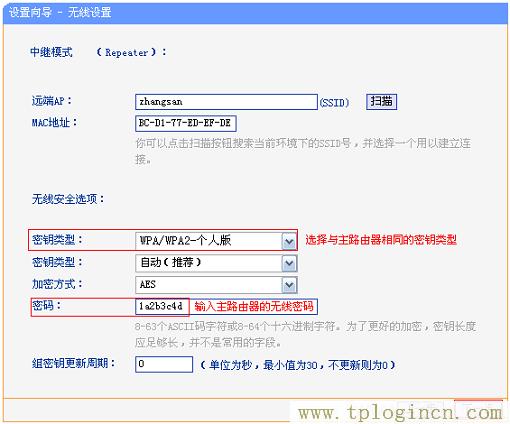
7、設置完成,重啟路由器
點擊“完成”。會彈出對話框提示重啟,再次點擊“確定”。

步驟六、檢查設置是否成功
把臺式電腦的IP地址設置為自動獲得,然后用網(wǎng)線連接臺式電腦與TL-MR12U 3G路由器的LAN/WAN接口,測試 一下臺式電腦是否可以上網(wǎng)。
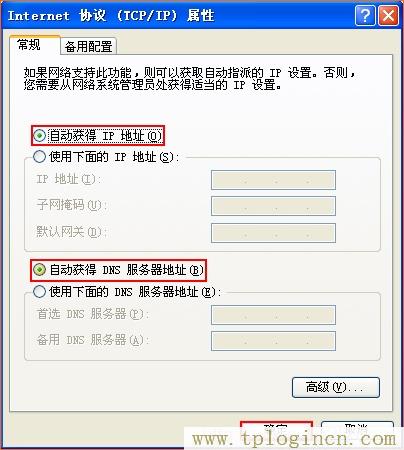
注意問題:TP-Link TL-MR12U路由器工作在Client模式下,是不能發(fā)射無線WIFI信號的,所以無線終端無法
通過TL-MR12U路由器上網(wǎng)。

